Google Meet: de achtergrond wijzigen voor en tijdens een Google Meet-videogesprek op computer en Android Mobile
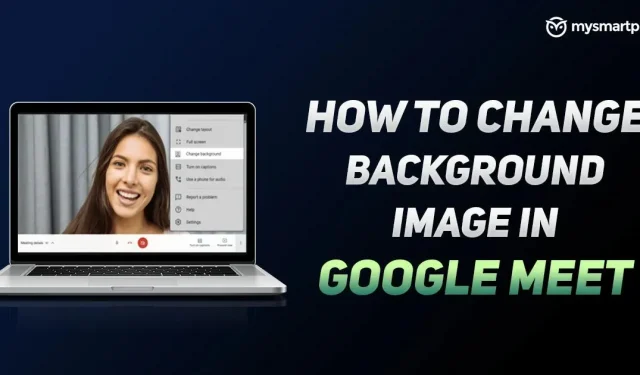
Google Meet is waarschijnlijk een van de beste platforms voor videoconferenties ter wereld. De videoconferentie-app van Google is gratis en biedt een aantal interessante functies. Het bedrijf probeert altijd de hele ervaring met videobellen te verbeteren met zijn app en heeft onlangs een optie gelanceerd waarmee gebruikers eenvoudig hun achtergrond kunnen wijzigen.
Met de achtergrondfunctie in Google Meet kunt u niet alleen de achtergrond vervagen, maar kunt u ook vooraf geladen achtergronden toepassen en meer. Dus als je nog steeds niet weet hoe je de achtergrond kunt vervagen tijdens een Google Meet-videogesprek, zijn we er om je te helpen. In dit artikel laten we u zien hoe u de achtergrond eenvoudig kunt vervagen of wijzigen voor en tijdens een Google Meet-videogesprek op zowel desktop- als Android-platforms. Dus, zonder verder oponthoud, laten we aan de slag gaan.
De achtergrond wijzigen in Google Meet – Android
Met de Google Meet-app voor videoconferenties op Android kun je je achtergrond voor en tijdens een videogesprek wijzigen. In dit artikel laten we je zien hoe je de achtergrond tijdens en na een gesprek kunt wijzigen. Hier is hoe:
Voorafgaand aan een videogesprek:
Hier ziet u hoe u de Google Meet-achtergrond op een mobiele Android-telefoon kunt wijzigen voordat u een videogesprek start:
- Open de Google Meet-app op uw Android-apparaat en selecteer de vergadering waaraan u wilt deelnemen.
- Voordat je deelneemt, zie je de optie om de achtergrond op de videominiatuur te wijzigen. Er kunnen drie presets worden geselecteerd. De eerste, bekend als Blur, zal de achtergrond volledig vervagen. De tweede is Slightly Blurred, waardoor de achtergrond enigszins vervaagt. Ten slotte kunt u ook een vooraf geladen achtergrond selecteren.
- Zodra u uw keuze heeft gemaakt, klikt u gewoon op de knop “Nu lid worden”.
Hierdoor wordt uw achtergrond wazig of verandert deze wanneer u een Google Meet-videogesprek start.
Tijdens een videogesprek:
Het proces van het wijzigen van de achtergrond in Google Meet tijdens een videogesprek is vrij eenvoudig. Het enige wat u hoeft te doen is deze stappen te volgen:
- Open Google Meet en neem deel aan de vergadering.
- Raak nu het scherm aan om jezelf te zien. Daar ziet u de optie “Achtergrond wijzigen”. Klik erop.
- Je kiest uit Blur, Slightly Blur en voorgeladen achtergronden. Eenmaal geselecteerd, verandert uw Google Meet-achtergrond automatisch op basis van uw selectie.
Het is echter belangrijk op te merken dat het gebruik van de Google Meet-achtergrondfunctie uw batterij zal leegmaken. Als de batterij van je telefoon bijna leeg is, is het belangrijk om deze functie uit te schakelen.
De achtergrond wijzigen in Google Meet – Desktop
U kunt ook de achtergrond in Google Meet wijzigen wanneer u de desktopversie gebruikt. Het bedrijf geeft je de mogelijkheid om de achtergrond tijdens en voor het videogesprek te wijzigen. Het is echter belangrijk om op een paar details te letten. Ten eerste kunnen gebruikers die deelnemen aan een videogesprek zonder een Google-account te gebruiken hun achtergrond slechts één keer wijzigen tijdens het videogesprek. Bovendien kunnen gebruikers die deelnemen aan een Google Workspace for Education-hangout hun eigen achtergrondafbeeldingen niet kiezen. Zodra dat duidelijk is, is dit wat u moet weten.
Voorafgaand aan een videogesprek:
Hier leest u hoe u de achtergrond van het Google Meet-bureaublad kunt wijzigen voordat u een videogesprek bijwoont.
- Ga naar de Google Meet-website en log in met uw Google-account. U kunt ook gewoon op de vergaderlink klikken die met u is gedeeld.
- Voordat u deelneemt aan een vergadering, ziet u een optie in de rechterbenedenhoek van het scherm die bekend staat als Achtergrond wijzigen.
- Net als bij Android kun je kiezen uit Blur, Slightly Blur en een vooraf geladen achtergrond voor videogesprekken. Daarnaast kun je met de desktopversie ook je eigen afbeelding als achtergrond uploaden.
- Klik daarna op de knop “Nu deelnemen” om deel te nemen aan het videogesprek met vervaging of achtergrondverandering.
Tijdens een videogesprek
U kunt als volgt de Google Meet-achtergrond wijzigen tijdens een desktopvideogesprek:
- Open de Google Meet-website in uw browser en neem deel aan de vergadering.
- Zodra je binnenkomt, zie je onderaan meer opties. Klik erop en selecteer vervolgens “Achtergrond wijzigen” in de lijst.
- U kunt kiezen uit Blur, Slightly Blur en vooraf geladen achtergrond voor videogesprekken. Daarnaast kun je met de desktopversie ook je eigen afbeelding als achtergrond uploaden.
Hiermee verander je vrij eenvoudig je achtergrond tijdens een videogesprek.
Geef een reactie